Bạn muốn bảo vệ quyền riêng tư hoặc làm mới các gợi ý trên YouTube? Bài viết mục công nghệ này sẽ hướng dẫn bạn cách xóa lịch sử tìm kiếm trên YouTube, từ điện thoại đến máy tính, với từng bước cụ thể và dễ hiểu.
1. Lý do nên xóa lịch sử tìm kiếm trên YouTube
Xóa lịch sử tìm kiếm trên YouTube không chỉ giúp bạn kiểm soát thông tin cá nhân mà còn mang lại những lợi ích thiết thực:
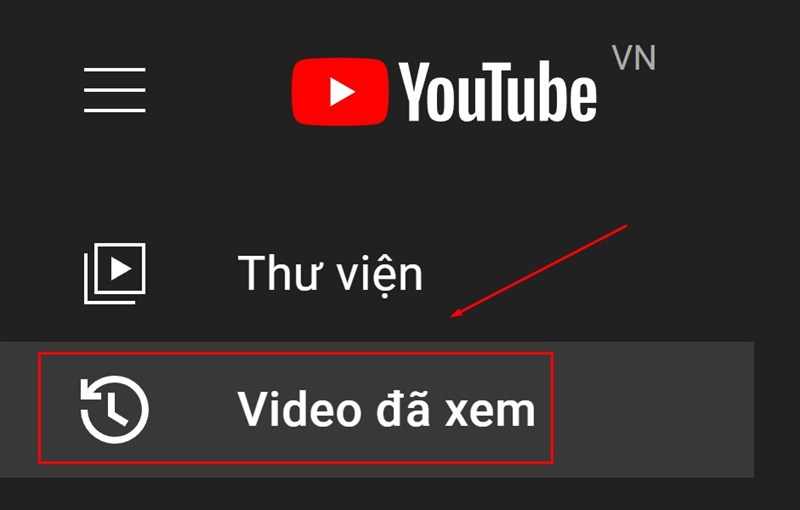
- Bảo vệ quyền riêng tư: Tránh việc người khác biết được thói quen tìm kiếm của bạn khi sử dụng chung thiết bị.
- Làm mới gợi ý: Xóa lịch sử tìm kiếm giúp thuật toán YouTube cung cấp các video phù hợp hơn với sở thích hiện tại.
- Giảm dung lượng lưu trữ: Việc lưu trữ quá nhiều lịch sử tìm kiếm có thể làm tăng dung lượng dữ liệu trên ứng dụng.
2. Hướng dẫn xóa lịch sử tìm kiếm trên YouTube cho điện thoại
Hướng dẫn nhanh
- Mở ứng dụng YouTube trên điện thoại.
- Vào phần Hồ sơ cá nhân ở góc trên bên phải.
- Chọn Cài đặt > Lịch sử và quyền riêng tư.
- Nhấn Xóa lịch sử tìm kiếm.
Hướng dẫn chi tiết
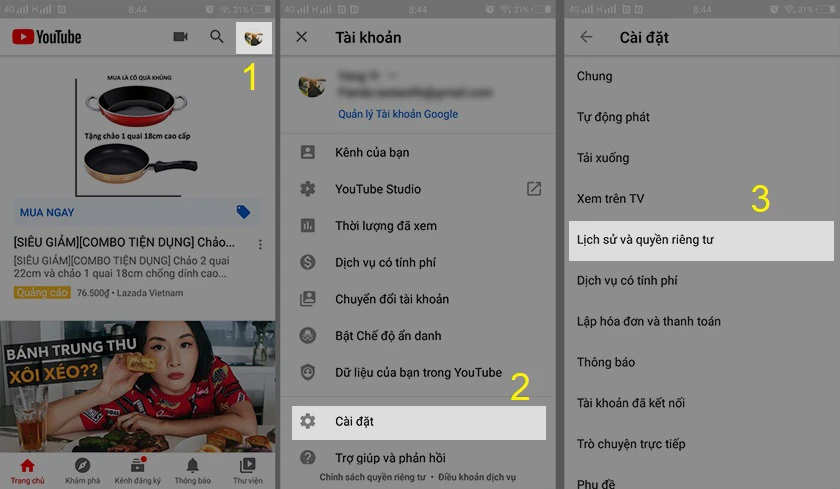
Bước 1: Mở ứng dụng YouTube và truy cập hồ sơ cá nhân
- Mở ứng dụng YouTube trên thiết bị di động của bạn.
- Nhấn vào biểu tượng Hồ sơ (thường là ảnh đại diện) ở góc trên bên phải.
Bước 2: Đi đến phần cài đặt
- Trong menu thả xuống, chọn Cài đặt.
- Tiếp tục chọn mục Lịch sử và quyền riêng tư.
Bước 3: Xóa lịch sử tìm kiếm
- Tại đây, bạn sẽ thấy tùy chọn Xóa lịch sử tìm kiếm.
- Nhấn vào tùy chọn này và xác nhận hành động khi được yêu cầu.
Mẹo:
- Nếu muốn YouTube không lưu lại lịch sử tìm kiếm trong tương lai, bạn có thể kích hoạt chế độ Tạm dừng lưu lịch sử tìm kiếm trong cùng mục.
3. Hướng dẫn xóa lịch sử tìm kiếm trên YouTube cho máy tính
Hướng dẫn nhanh
- Truy cập trang web YouTube trên trình duyệt.
- Đăng nhập tài khoản Google nếu chưa thực hiện.
- Vào Menu Cài đặt > Quản lý lịch sử tìm kiếm.
- Nhấn Xóa lịch sử tìm kiếm hoặc chọn xóa từng mục cụ thể.
Hướng dẫn chi tiết
Bước 1: Truy cập trang web YouTube
- Mở trình duyệt web, truy cập trang youtube.com.
- Đăng nhập tài khoản Google bằng cách nhấn vào biểu tượng Hồ sơ cá nhân ở góc trên bên phải, chọn Đăng nhập và nhập thông tin tài khoản.
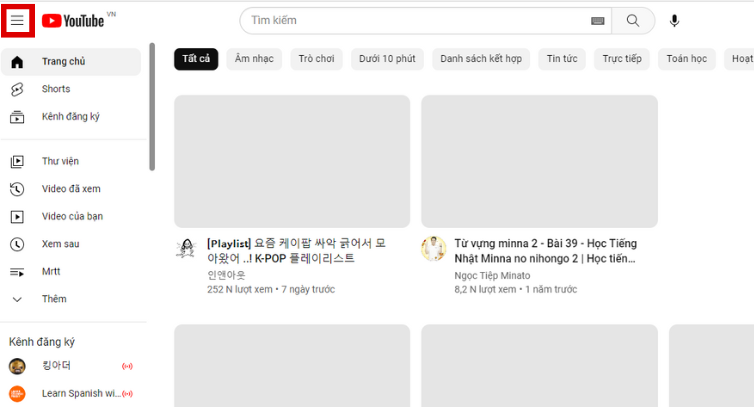
Bước 2: Vào phần quản lý lịch sử tìm kiếm
- Ở menu bên trái, chọn Thư viện hoặc Lịch sử.
- Nhấn vào tùy chọn Quản lý lịch sử (Manage all history) để mở trang Hoạt động của tôi.
Bước 3: Xóa lịch sử tìm kiếm
- Tại trang Hoạt động của tôi, bạn có thể:
- Xóa tất cả lịch sử tìm kiếm: Nhấn vào nút Xóa hoạt động theo thời gian, chọn Tất cả thời gian và xác nhận.
- Xóa từng mục: Cuộn xuống để tìm các mục tìm kiếm cụ thể, nhấn vào biểu tượng thùng rác bên cạnh để xóa.
Bước 4: Tùy chỉnh cài đặt lịch sử
- Trong phần Quản lý hoạt động, bạn có thể tắt tùy chọn Lưu lịch sử tìm kiếm nếu không muốn YouTube tiếp tục ghi nhận các từ khóa bạn nhập vào.
4. Lưu ý quan trọng khi xóa lịch sử tìm kiếm trên YouTube
- Không thể khôi phục dữ liệu đã xóa: Hãy chắc chắn rằng bạn không cần các từ khóa đã tìm kiếm trước khi thực hiện.
- Cập nhật gợi ý video: Xóa lịch sử tìm kiếm có thể làm thay đổi nội dung gợi ý trên trang chính của YouTube.
- Ảnh hưởng đến các thiết bị khác: Nếu tài khoản Google của bạn được đăng nhập trên nhiều thiết bị, việc xóa lịch sử sẽ áp dụng đồng thời trên tất cả.
Xóa lịch sử tìm kiếm trên YouTube là một thao tác đơn giản nhưng mang lại nhiều lợi ích, từ bảo vệ quyền riêng tư đến tối ưu hóa trải nghiệm sử dụng. Với các hướng dẫn chi tiết ở trên, bạn có thể dễ dàng thực hiện trên cả điện thoại và máy tính.
Xem thêm: Hướng dẫn tải Zalo cho MacBook đơn giản và nhanh nhất
Xem thêm: Mách bạn cách xem tin nhắn đã thu hồi trên Zalo đơn giản
Hãy thử ngay hôm nay để kiểm soát tốt hơn tài khoản YouTube của bạn!
